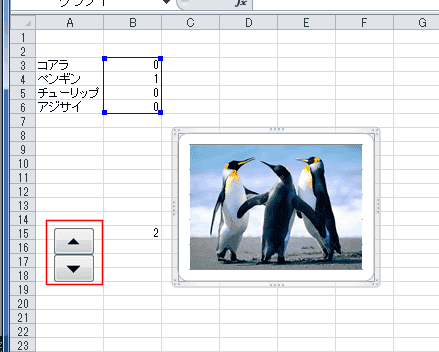ここでは積み上げ縦棒グラフでの例を示します。
- 使用する画像の数と同じだけのデータリストを作成します。
ここでは4枚の図(画像)を使用しますので、下図のようにリストを作成します。
ポイントは4個のセルに1と入力しているところです。
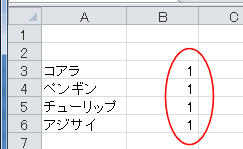
- B3:B6セルを選択します。
[挿入]タブの[縦棒]→[積み上げ縦棒]を選択します。
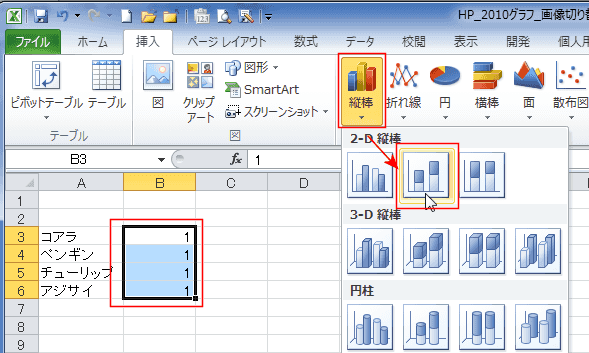
- 系列が1つのグラフが作成されました。

- グラフツール リボンの[デザイン]タブを選択します。
[行/列の切り替え]ボタンをクリックして、系列1〜4のグラフに変更します。
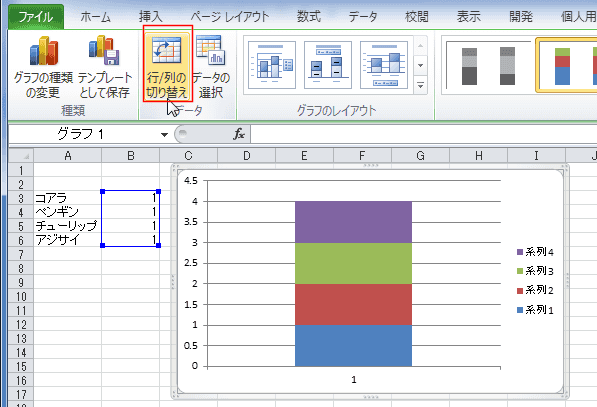
- 各系列に画像を割り当てます。
「系列1」をダブルクリックして、「データ系列の書式設定」ダイアログボックスを表示します。
「塗りつぶし」を選択して、「塗りつぶし(図またはテクスチャ)」にチェックを入れます。
[ファイル]ボタンをクリックして、使用する画像ファイルを選択します。
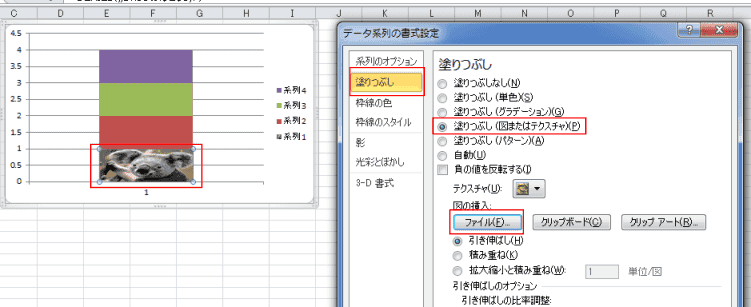
- 「系列2」〜[系列4」も同様に、各系列を画像で塗りつぶします。
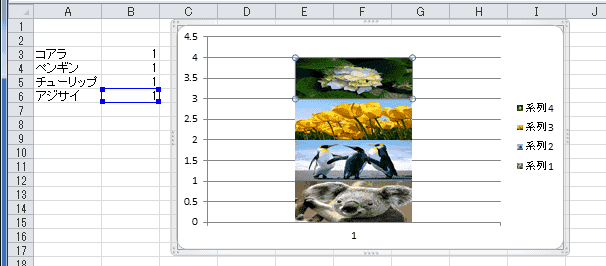
- [系列のオプション]を選択して、系列の重なりを 100%、要素の間隔を 0% にします。